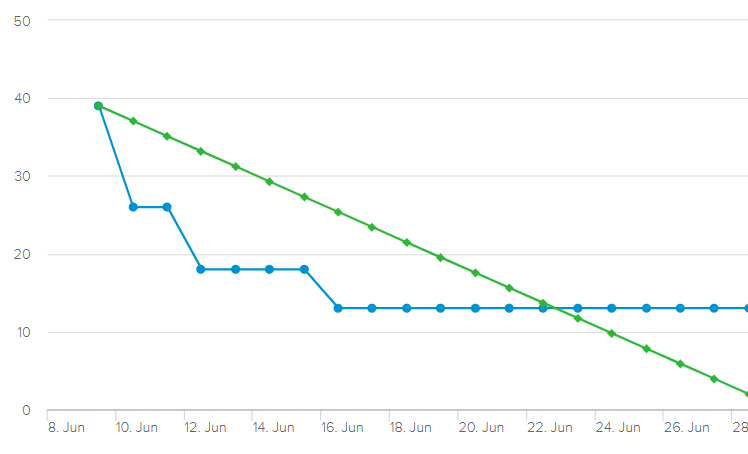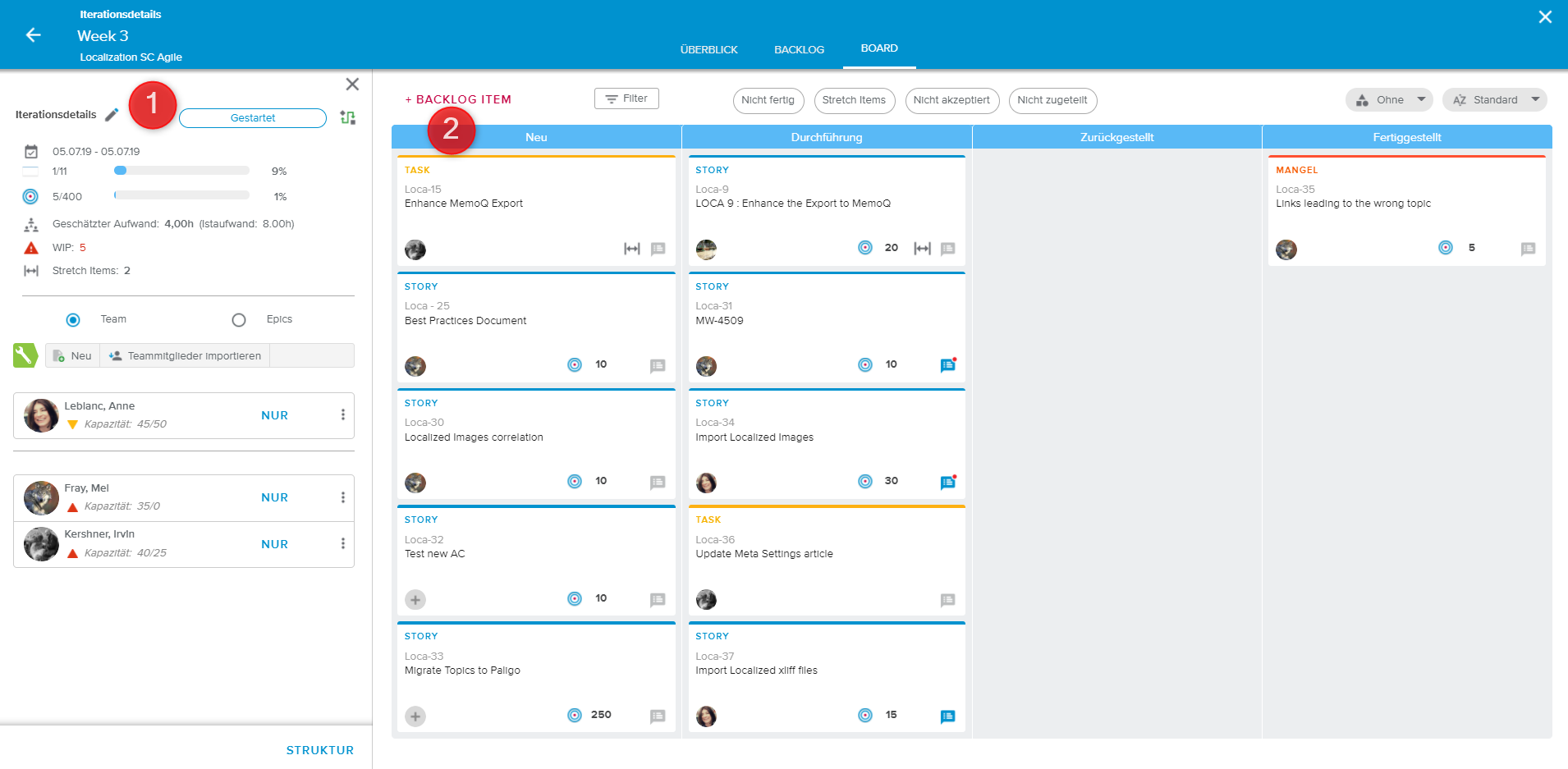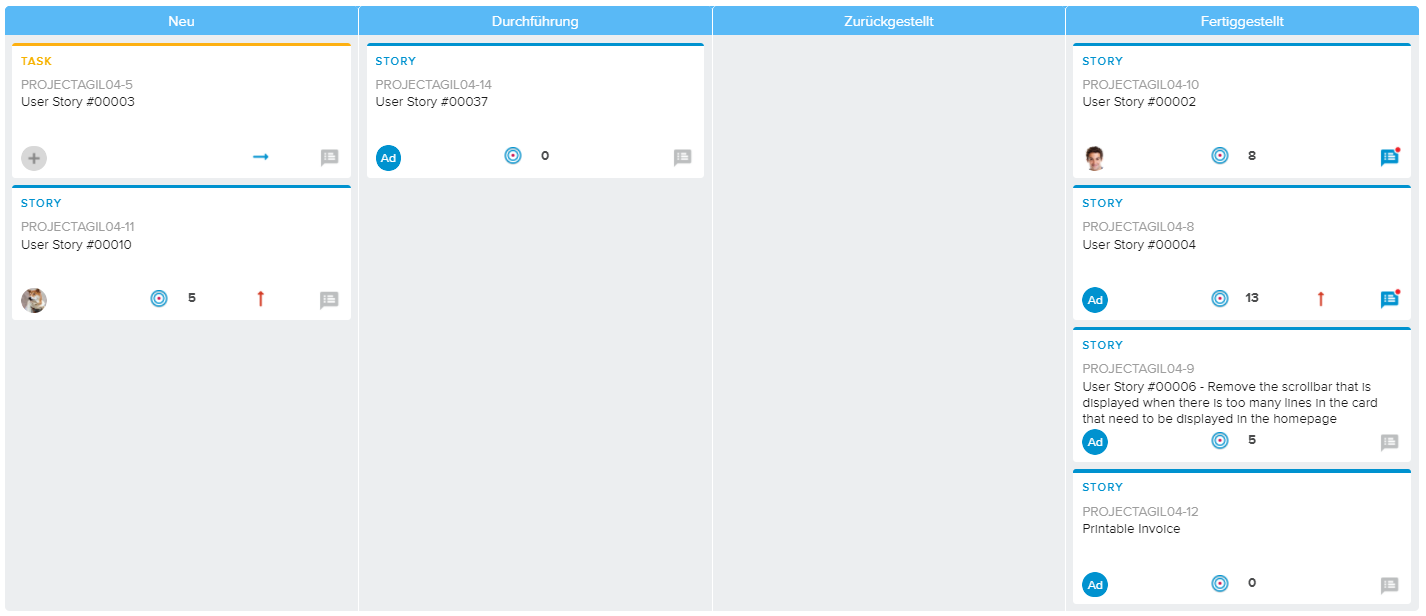Das Register Überblick gibt dem Benutzer die Möglichkeit, den Status der aktuellen Iteration zu überprüfen.
Es besteht aus folgenden Abschnitten:
Bereich Iterationsdetails
Rest Backlog Items
Diagramme
Der obere Teil des Abschnitts Iterationsdetails zeigt das Symbol Bearbeiten ( ), mit dem auf das Dialogfenster Iteration zugegriffen werden kann.
), mit dem auf das Dialogfenster Iteration zugegriffen werden kann.
Der Workflowstatus wird zusammen mit der Schaltfläche Workflowaktionen ( ) angezeigt und der Benutzer hat die Möglichkeit, den Workflowstatus der Iteration zu ändern.
) angezeigt und der Benutzer hat die Möglichkeit, den Workflowstatus der Iteration zu ändern.
Der obere Teil des Bereichs Iterationsdetails zeigt die folgenden wichtigen Aspekte: Anfang, Ende, Backlog Items Fortschritt und % Fertig, Story Points Fortschritt und % Fertig, Geschätzter Aufwand, Istaufwand,WIP, und Stretch Items.
Nach Auswahl der Optionsschaltfläche Team werden Details der Iterationsteammitglieder angezeigt und jedes Teammitglied wird in Form einer Karte dargestellt. Jede Karte zeigt den Namen des Teammitglieds sowie den Indikator seiner Kapazität.
Rot | Zeigt, dass die Zugeteilten Points des Teammitglieds seine Budget Points überschritten hat. | |
Gelb | Zeigt, dass die Zugeteilten Points des Teammitglieds unterhalb seiner Budget Points liegen. | |
Grün | Zeigt, dass die Zugeteilten Points des Teammitglieds seinen Budget Points entsprechen. |
Durch Klicken auf die Bezeichnung „Nur“ auf der Karte, werden im Abschnitt Rest Backlog Items nur die Backlog Items angezeigt, deren Verantwortlicher der ausgewählte Benutzer ist.
Der Benutzer kann auch die Option Als Filter hinzufügen (verfügbar durch Klicken auf das Symbol Weitere ( )) oder das Dialogfenster Filter nutzen, um Informationen von mehreren Teammitgliedern gleichzeitig anzuzeigen.
)) oder das Dialogfenster Filter nutzen, um Informationen von mehreren Teammitgliedern gleichzeitig anzuzeigen.
Dadurch wird die Bezeichnung „Entfernen“ auf der Karte verfügbar und der Benutzer kann den entsprechenden Filter entfernen.
Wenn für die Iteration nocht kein Teammitglied definiert wurde, stehen die folgenden Optionen zur Verfügung, um Teammitglieder hinzuzufügen:
Team neu erstellen | Gibt dem Benutzer die Möglichkeit, neue Teammitglieder in das aktuelle Team einzufügen Anmerkung Die angezeigte Benutzerliste zeigt Benutzer, die zum Projektteam gehören. |
Agile Team importieren | Gibt dem Benutzer die Möglichkeit, ein Team aus den Agile Teams auszuwählen, die in der Vollbildansicht Projektstruktur, Register Teams definiert wurden. Diese Option ist verfügbar, wenn mindestens ein Agile Team definiert wurde. |
Iterationsteam einbeziehen | Gibt dem Benutzer die Möglichkeit, die Teammitglieder aus dem Agile Team zu importieren, das bereits im Feld Team der Iteration angegeben wird. Diese Option ist nur verfügbar, wenn das Feld Team der Iteration nicht leer ist. |
Aus Backlog Items Verantwortlichen importieren | Gibt dem Benutzer die Möglichkeit, die Benutzer zu importieren, die den Backlog Items der Iteration zugeteilt sind. Diese Option ist nur verfügbar, wenn das Feld Team der Iteration leer ist und es für die Iteration Backlog Items mindestens einen Verantwortlichen gibt. |
Aus Zuteilungen importieren | Gibt dem Benutzer die Möglichkeit, die namentlichen Ressourcen zu importieren, die dem mit der Iteration verbundenen Task zugeteilt sind. Diese Option steht zur Verfügung, wenn
|
Projektteam importieren | Gibt dem Benutzer die Möglichkeit, die Benutzer aus dem Projektteam zu importieren. Diese Option ist nur verfügbar, wenn die Option „Aus Zuteilungen importieren“ nicht verfügbar ist. |
Es stehen folgende Werkzeuge zur Verwaltung der Iteration Teammitglieder zur Verfügung:
Neu | Gibt dem Benutzer die Möglichkeit, ein neues Teammitglied in das aktuelle Team einzufügen Anmerkung Die angezeigte Benutzerliste zeigt Benutzer, die zum Projektteam gehören. | |
Teammitglieder importieren | Gibt Zugriff auf die folgenden Befehle:
| |
Weitere | Ermöglicht den Zugriff auf die folgenden Optionen:
|
Durch die Auswahl der Optionsschaltfläche Epics wird die Liste der Epics für die ausgewählte Iteration angezeigt (d.h. Epics, die an Backlog Items der Iteration angehängt sind). Jedes Epic wird durch eine Karte mit dem Namen des Epics dargestellt.
Durch Klicken auf die Bezeichnung „Nur“ auf der Epic Karte, werden nur die Backlog Items angezeigt, die zum entsprechenden Epic gehören.
Der Benutzer kann auch die Option Als Filter hinzufügen (verfügbar durch Klicken auf das Symbol Weitere ( )) oder das Popup Filter nutzen, um Informationen von mehreren Epics gleichzeitig anzuzeigen.
)) oder das Popup Filter nutzen, um Informationen von mehreren Epics gleichzeitig anzuzeigen.
Dadurch wird die Bezeichnung „Entfernen“ auf der Karte verfügbar und der Benutzer kann den entsprechenden Filter entfernen.
Durch Klicken auf die Schaltfläche Weitere ( ) der Karte werden die folgenden Optionen verfügbar:
) der Karte werden die folgenden Optionen verfügbar:
Als Filter hinzufügen | Gibt dem Benutzer die Möglichkeit, das entsprechende Epic in das Feld Epics des Popup Filter einzufügen. |
Bearbeiten | Öffnet das Dialogfenster Epic und gibt dem Benutzer die Möglichkeit, die Informationen für das entsprechende Epic zu ändern. |
In der Fußzeile des Bereichs Iterationsdetails befindet sich die Schaltfläche Struktur, die dem Benutzer Zugriff auf die Vollbildansicht Projektstruktur gibt.
Der Abschnitt Rest Backlog Items zeigt alle Backlog Items der Iteration, deren Workflowstatus nicht „Fertiggestellt“ ist.
Jedes Backlog Item wird in Form einer Backlog Item Karte angezeigt.
Die Symbolleiste stellt die folgenden Optionen zur Verfügung:
Filter | Gibt dem Benutzer Zugriff auf das Popup Filter, wo alle Filteroptionen verfügbar sind. | |
Schnellfilter | Diese Chips ermöglichen es dem Benutzer nur die Backlog Items anzuzeigen, die die ausgewählten Optionen erfüllen (d.h. „Stretch Items“ und „Nicht zugeteilt“). | |
Sortieren nach | Gibt dem Benutzer die Möglichkeit, die Backlog Items nach Business Value, Fällig am, Priorität, Story Points oder Schlüssel (Standard) zu sortieren. |
Das Diagramm Backlog Items nach Typ zeigt die Anzahl der Backlog Items pro Backlog Item Typ.
Das Iteration Burndown Chart zeigt den Trend der restlichen Points (d.h. wie sie sich im Iterationsverlauf verringern) im Vergleich zu den Leitlinien (d.h. die ideale Entwicklung der verbleibenden Points im Verlauf der Zeit, um die Iteration rechtzeitig abzuschließen).
Der obere Teil des Abschnitts Iterationsdetails zeigt das Symbol Bearbeiten ( ), mit dem auf das Dialogfenster Iteration zugegriffen werden kann.
), mit dem auf das Dialogfenster Iteration zugegriffen werden kann.
Der Workflowstatus wird zusammen mit der Schaltfläche Workflowaktionen ( ) angezeigt und der Benutzer hat die Möglichkeit, den Workflowstatus der Iteration zu ändern.
) angezeigt und der Benutzer hat die Möglichkeit, den Workflowstatus der Iteration zu ändern.
Der obere Teil des Bereichs Iterationsdetails zeigt die folgenden wichtigen Aspekte: Anfang, Ende, Backlog Items Fortschritt und % Fertig, Story Points Fortschritt und % Fertig, Geschätzter Aufwand, Istaufwand,WIP, und Stretch Items.
Unterhalb der wichtigen Aspekte sind folgende Indikatoren verfügbar: Restaufgaben & Mängel. Fehlerbehebungsquote und Durchlaufzeit.
Die folgenden Benachrichtigungen können angezeigt werden:
Zugeteilte Points entsprechen der Basis.
Zugeteilte Points liegen unter Basis um: XX%.
Zugeteilte Points liegen über Basis um: XX%.
Zugeteilte Points entsprechen dem Budget.
Es wurden keine Zugewiesenen Points definiert.
Zugeteilte Points liegen unter dem Budget um: XX%.
Zugeteilte Points liegen über dem Budget um: XX%.
Es wurde kein Basisplan definiert.
Nach Deaktivierung des Schalters Modus wechselt die Ansicht in die Iterationsüberprüfung und der Benutzer hat nicht mehr die Möglichkeit, der Iteration Backlog Items hinzuzufügen oder sie daraus zu entfernen.
Der Schalter Erstellungsmodus ist für abgeschlossene Iterationen nicht verfügbar.
In der Fußzeile des Bereichs Iterationsdetails befindet sich die Schaltfläche Struktur, die dem Benutzer Zugriff auf die Vollbildansicht Struktur gibt.
Die Symbolleiste des Registers Backlog bietet folgende Optionen:
Backlog Item hinzufügen | Öffnet das Dialogfenster Backlog Item und der Benutzer kann ein neues Backlog Item erstellen. | |
Filter | Gibt dem Benutzer Zugriff auf das Dialogfenster Filter, in dem alle Filteroptionen verfügbar sind. | |
Schnellfilter | Diese Chips ermöglichen es dem Benutzer nur die Backlog Items anzuzeigen, die die ausgewählten Optionen erfüllen (d.h. „Nicht fertig“, „Nicht zugeteilt“ und „Nach Team“). Anmerkung Nach Aktivierung der Anzeigeoption Nach Team werden nur Backlog Items angezeigt, die mit dem gleichen Team verbunden sind wie die Iteration. | |
Sortieren nach | Gibt dem Benutzer die Möglichkeit, die Backlog Items nach Business Value, Fällig am, Priorität, Story Points oder Schlüssel (Standard) zu sortieren. |
Das Register Backlog enthält zwei Tabellen:
Iteration Backlog Items | Zeigt die Backlog Items, die der aktuellen Iteration zugeteilt sind. |
Projekt Backlog Items | Zeigt alle Backlog Items, die noch keiner Iteration zugeteilt sind. |
Beide Tabellen zeigen die folgenden Backlog Item Attribute: Schlüssel, Name, Typ, Business Value, Zugeteilte Iteration, Epic, Story Points, Status und Stretch Item.
Die folgenden Befehle sind verfügbar, um die Arbeitselemente zu verwalten:
Hinzufügen | Verschiebt das Backlog Item in die Iteration Backlog Items Tabelle. | |
Entfernen | Schiebt das entsprechende Backlog Item in den Projekt Backlog zurück und ändert den Workflowstatus wieder in „Neu”. | |
Notizen | Zeigt, ob es neue Notizen gibt und öffnet das Dialogfenster Notizen. | |
Bearbeiten | Öffnet das entsprechende Dialogfenster Backlog Item. |
Der Projektmanager kann die Vorteile der eingebauten Filter- und Sortierfunktionen dazu nutzen, um nach Items mit dem höchsten Business Value oder der Größe (d.h. Story Points) zu suchen, die in die verbleibenden Budget Points passt.
Es ist nicht mehr möglich Elemente zuzuteilen oder zu entfernen, wenn die ausgewählte Iteration als abgeschlossen gekennzeichnet wurde.
Der obere Teil des Abschnitts Iterationsdetails zeigt das Symbol Bearbeiten ( ), mit dem auf das Dialogfenster Iteration zugegriffen werden kann.
), mit dem auf das Dialogfenster Iteration zugegriffen werden kann.
Der Workflowstatus wird zusammen mit der Schaltfläche Workflowaktionen ( ) angezeigt und der Benutzer hat die Möglichkeit, den Workflowstatus der Iteration zu ändern.
) angezeigt und der Benutzer hat die Möglichkeit, den Workflowstatus der Iteration zu ändern.
Der obere Teil des Bereichs Iterationsdetails zeigt die folgenden wichtigen Aspekte: Anfang, Ende, Backlog Items Fortschritt und % Fertig, Story Points Fortschritt und % Fertig, Geschätzter Aufwand, Istaufwand,WIP, und Stretch Items.
Unterhalb der wichtigen Aspekte sind folgende Indikatoren verfügbar: Restaufgaben & Mängel. Fehlerbehebungsquote und Durchlaufzeit.
Die folgenden Benachrichtigungen können angezeigt werden:
Zugeteilte Points entsprechen der Basis.
Zugeteilte Points liegen unter Basis um: XX%.
Zugeteilte Points liegen über Basis um: XX%.
Zugeteilte Points entsprechen dem Budget.
Es wurden keine Zugewiesenen Points definiert.
Zugeteilte Points liegen unter dem Budget um: XX%.
Zugeteilte Points liegen über dem Budget um: XX%.
Es wurde kein Basisplan definiert.
Nach Aktivierung des Schalters Modus wechselt die Ansicht in den Erstellungsmodus und der Benutzer hat die Möglichkeit, der Iteration Backlog Items hinzuzufügen oder sie daraus zu entfernen.
Der Schalter Erstellungsmodus ist für abgeschlossene Iterationen nicht verfügbar.
In der Fußzeile des Bereichs Iterationsdetails befindet sich die Schaltfläche Struktur, die dem Benutzer Zugriff auf die Vollbildansicht Struktur gibt.
Die Symbolleiste des Registers Backlog bietet folgende Optionen:
Backlog Item hinzufügen | Öffnet das Dialogfenster Backlog Item und der Benutzer kann ein neues Backlog Item erstellen. | |
Filter | Gibt dem Benutzer Zugriff auf das Dialogfenster Filter, in dem alle Filteroptionen verfügbar sind. | |
Schnellfilter | Diese Chips ermöglichen es dem Benutzer nur die Backlog Items anzuzeigen, die die ausgewählten Optionen erfüllen (d.h. „Nicht abgeschlossen“, „Stretch Items“, „Nicht akzeptiert” und „Nicht zugeteilt“). | |
Sortieren nach | Gibt dem Benutzer die Möglichkeit, die Backlog Items nach Business Value, Fällig am, Priorität, Story Points oder Schlüssel (Standard) zu sortieren. | |
Anzeigeoption | Gibt dem Benutzer die Möglichkeit, bestimmte Attribute des Backlog Items in der Tabelle anzuzeigen. |
Die Tabelle Iteration Backlog Item zeigt alle Backlog Items, die zur ausgewählten Iteration gehören.
Die verfügbaren Backlog Item Informationen unterscheiden sich abhängig von der in den Anzeigeoptionen der Hauptsymbolleiste ausgewählten Ansicht ( ):
):
Priorisierung (Standard) | Schlüssel, Name, Typ, Priorität, Business Value, Zugeteilte Iteration, Epic, Story Points, Status und Akzeptiert. |
Hauptattribute | Schlüssel, Name, Typ, Status und Akzeptiert. |
Nur exportieren | Diese Ansicht zeigt die maximale Anzahl von Spalten (ist zum Exportieren mit den Druckoptionen der Tabelle gedacht). |
Folgende Werkzeuge stehen zur Verwaltung der Backlog Items zur Verfügung:
Neu | Öffnet das Dialogfenster Backlog Item und der Benutzer kann ein neues Backlog Item erstellen. | |
10 Neu | Fügt zehn neue Zeilen in die Tabelle ein, die der Benutzer ausfüllen kann. | |
Verbindung löschen | Gibt dem Benutzer die Möglichkeit, die ausgewählten Backlog Items zu löschen. Dieser Befehl ist nur verfügbar, wenn mindestens ein Backlog Item ausgewählt wurde (d.h. das entsprechende Auswahlkästchen aktiviert wurde). | |
Verschieben | Gibt dem Benutzer die Möglichkeit, die ausgewählten Backlog Items in eine andere Interation zu verschieben, wenn sie bereits an eine Iteration oder ein anderes Projekt angehängt sind. Dieser Befehl ist nur verfügbar, wenn mindestens ein Backlog Item ausgewählt wurde (d.h. das entsprechende Auswahlkästchen aktiviert wurde). | |
Kopieren | Gibt dem Benutzer die Möglichkeit, die ausgewählten Backlog Items zu duplizieren. Dieser Befehl ist nur verfügbar, wenn mindestens ein Backlog Item ausgewählt wurde (d.h. das entsprechende Auswahlkästchen aktiviert wurde). | |
Anhängen an | Gibt dem Benutzer die Möglichkeit, die ausgewählten Backlog Items an eine Iteration, ein Epic oder Team anzuhängen. Dieser Befehl ist nur verfügbar, wenn mindestens ein Backlog Item ausgewählt wurde (d.h. das entsprechende Auswahlkästchen aktiviert wurde). | |
Entfernen aus | Gibt dem Benutzer die Möglichkeit, die ausgewählten Backlog Items aus einer Iteration, einem Epic oder Team zu entfernen. Dieser Befehl ist nur verfügbar, wenn mindestens ein Backlog Item ausgewählt wurde (d.h. das entsprechende Auswahlkästchen aktiviert wurde). | |
Zuteilen | Gibt dem Benutzer die Möglichkeit, den Verantwortlichen für die ausgewählten Backlog Items zu definieren. Dieser Befehl ist nur verfügbar, wenn mindestens ein Backlog Item ausgewählt wurde (d.h. das entsprechende Auswahlkästchen aktiviert wurde). | |
Bearbeiten | Öffnet das Dialogfenster Backlog Item und gibt dem Benutzer die Möglichkeit, die Informationen für das entsprechende Backlog Item zu ändern. |
Das Register Board bietet Projektmanagern/Scrum Mastern eine bequeme Möglichkeit, den Status aller Backlog Items innerhalb der ausgewählten Iteration zu aktualisieren.
Das Register Board besteht aus folgenden Abschnitten:
Dem Bereich Iterationsdetails
Das Backlog Item Board (besteht aus den Backlog Item Karten und einer Swimlane Ansicht)
Der obere Teil des Abschnitts Iterationsdetails zeigt das Symbol Bearbeiten ( ), mit dem auf das Dialogfenster Iteration zugegriffen werden kann.
), mit dem auf das Dialogfenster Iteration zugegriffen werden kann.
Der Workflowstatus wird zusammen mit der Schaltfläche Workflowaktionen ( ) angezeigt und der Benutzer hat die Möglichkeit, den Workflowstatus der Iteration zu ändern.
) angezeigt und der Benutzer hat die Möglichkeit, den Workflowstatus der Iteration zu ändern.
Der obere Teil des Bereichs Iterationsdetails zeigt die folgenden wichtigen Aspekte: Anfang, Ende, Backlog Items Fortschritt und % Fertig, Story Points Fortschritt und % Fertig, Geschätzter Aufwand, Istaufwand,WIP, und Stretch Items.
Nach Auswahl der Optionsschaltfläche Team werden Details der Iterationsteammitglieder angezeigt und jedes Teammitglied wird in Form einer Karte dargestellt. Jede Karte zeigt den Namen des Teammitglieds sowie den Indikator seiner Kapazität.
Rot | Zeigt, dass die Zugeteilten Points des Teammitglieds seine Budget Points überschritten hat. | |
Gelb | Zeigt, dass die Zugeteilten Points des Teammitglieds unterhalb seiner Budget Points liegen. | |
Grün | Zeigt, dass die Zugeteilten Points des Teammitglieds seinen Budget Points entsprechen. |
Durch Klicken auf die Bezeichnung „Nur“ auf der Karte, werden im Abschnitt Rest Backlog Items nur die Backlog Items angezeigt, deren Verantwortlicher der ausgewählte Benutzer ist.
Der Benutzer kann auch die Option Als Filter hinzufügen (verfügbar durch Klicken auf das Symbol Weitere ( )) oder das Dialogfenster Filter nutzen, um Informationen von mehreren Teammitgliedern gleichzeitig anzuzeigen.
)) oder das Dialogfenster Filter nutzen, um Informationen von mehreren Teammitgliedern gleichzeitig anzuzeigen.
Dadurch wird die Bezeichnung „Entfernen“ auf der Karte verfügbar und der Benutzer kann den entsprechenden Filter entfernen.
Wenn für die Iteration nocht kein Teammitglied definiert wurde, stehen die folgenden Optionen zur Verfügung, um Teammitglieder hinzuzufügen:
Team neu erstellen | Gibt dem Benutzer die Möglichkeit, neue Teammitglieder in das aktuelle Team einzufügen Anmerkung Die angezeigte Benutzerliste zeigt Benutzer, die zum Projektteam gehören. |
Agile Team importieren | Gibt dem Benutzer die Möglichkeit, ein Team aus den Agile Teams auszuwählen, die in der Vollbildansicht Projektstruktur, Register Teams definiert wurden. Diese Option ist verfügbar, wenn mindestens ein Agile Team definiert wurde. |
Iterationsteam einbeziehen | Gibt dem Benutzer die Möglichkeit, die Teammitglieder aus dem Agile Team zu importieren, das bereits im Feld Team der Iteration angegeben wird. Diese Option ist nur verfügbar, wenn das Feld Team der Iteration nicht leer ist. |
Aus Backlog Items Verantwortlichen importieren | Gibt dem Benutzer die Möglichkeit, die Benutzer zu importieren, die den Backlog Items der Iteration zugeteilt sind. Diese Option ist nur verfügbar, wenn das Feld Team der Iteration leer ist und es für die Iteration Backlog Items mindestens einen Verantwortlichen gibt. |
Aus Zuteilungen importieren | Gibt dem Benutzer die Möglichkeit, die namentlichen Ressourcen zu importieren, die dem mit der Iteration verbundenen Task zugeteilt sind. Diese Option steht zur Verfügung, wenn
|
Projektteam importieren | Gibt dem Benutzer die Möglichkeit, die Benutzer aus dem Projektteam zu importieren. Diese Option ist nur verfügbar, wenn die Option „Aus Zuteilungen importieren“ nicht verfügbar ist. |
Es stehen folgende Werkzeuge zur Verwaltung der Iteration Teammitglieder zur Verfügung:
Neu | Gibt dem Benutzer die Möglichkeit, ein neues Teammitglied in das aktuelle Team einzufügen Anmerkung Die angezeigte Benutzerliste zeigt Benutzer, die zum Projektteam gehören. | |
Teammitglieder importieren | Gibt Zugriff auf die folgenden Befehle:
| |
Weitere | Ermöglicht den Zugriff auf die folgenden Optionen:
|
Durch die Auswahl der Optionsschaltfläche Epics wird die Liste der Epics für die ausgewählte Iteration angezeigt (d.h. Epics, die an Backlog Items der Iteration angehängt sind). Jedes Epic wird durch eine Karte mit dem Namen des Epics dargestellt.
Durch Klicken auf die Bezeichnung „Nur“ auf der Epic Karte, werden nur die Backlog Items angezeigt, die zum entsprechenden Epic gehören.
Der Benutzer kann auch die Option Als Filter hinzufügen (verfügbar durch Klicken auf das Symbol Weitere ( )) oder das Popup Filter nutzen, um Informationen von mehreren Epics gleichzeitig anzuzeigen.
)) oder das Popup Filter nutzen, um Informationen von mehreren Epics gleichzeitig anzuzeigen.
Dadurch wird die Bezeichnung „Entfernen“ auf der Karte verfügbar und der Benutzer kann den entsprechenden Filter entfernen.
Durch Klicken auf die Schaltfläche Weitere ( ) der Karte werden die folgenden Optionen verfügbar:
) der Karte werden die folgenden Optionen verfügbar:
Als Filter hinzufügen | Gibt dem Benutzer die Möglichkeit, das entsprechende Epic in das Feld Epics des Popup Filter einzufügen. |
Bearbeiten | Öffnet das Dialogfenster Epic und gibt dem Benutzer die Möglichkeit, die Informationen für das entsprechende Epic zu ändern. |
In der Fußzeile des Bereichs Iterationsdetails befindet sich die Schaltfläche Struktur, die dem Benutzer Zugriff auf die Vollbildansicht Projektstruktur gibt.
Das Backlog Item Board bietet Projektmanagern/Scrum Mastern eine bequeme Möglichkeit, den Status aller Backlog Items innerhalb der ausgewählten Iteration zu aktualisieren.
Durch einfaches Ziehen und Verschieben (Drag&Drop) einer Backlog Item Karte kann der Benutzer den Workflowstatus eines Backlog Items aktualisieren.
Wenn ein Benutzer beginnt ein Backlog Item, das keinen Verantworlichen hat, von „Neu“ in „Durchführung“ zu verschieben, wird das Backlog Item automatisch dem eingeloggten Benutzer zugeteilt. Dieses Verhalten kann mit der Option Automatische Zuteilung beim Start im Arbeitsbereich Systemeinstellungen, Agile, Register Globale Optionen ausgeschaltet werden.
Nach Fertigstellung eines Backlog Items (d.h. Workflowstatus „Abgeschlossen”), wird das heutige Datum in einem zugeordneten Feld (z.B. Fertigstellung) gespeichert. Dieser Wert wird zur Berechnung des Iteration Burndown Charts verwendet.
Die Symbolleiste stellt die folgenden Optionen zur Verfügung:
Backlog Item hinzufügen | Öffnet das Dialogfenster Backlog Item und der Benutzer kann ein Backlog Item erstellen. | |
Filter | Gibt dem Benutzer Zugriff auf das Dialogfenster Filter, in dem alle Filteroptionen verfügbar sind. | |
Schnellfilter | Diese Chips ermöglichen es dem Benutzer nur die Backlog Items anzuzeigen, die die ausgewählten Optionen erfüllen (d.h. „Nicht abgeschlossen“, „Stretch Items“, „Nicht akzeptiert” und „Nicht zugeteilt“). | |
Gruppieren nach | Gibt dem Benutzer die Möglichkeit, die Backlog Items nach Story oder Epic zu gruppieren. | |
Sortieren nach | Gibt dem Benutzer die Möglichkeit, die Backlog Items nach Business Value, Fällig am, Priorität, Story Points oder Schlüssel (Standard) zu sortieren. |